선의 끝점이나 지오메트리가 지정된 공차 내에 속하는 경우 중복 객체로 간주됩니다. 중복 객체는 가까이 줌 확대해도 식별하기 힘듭니다. 도면 정리를 통해 이러한 인스턴스를 찾을 수 있으며 해당 인스턴스를 삭제할지 여부를 결정할 수 있습니다. 이 연습에서는 중복 객체를 삭제하여 도로 지도를 정리합니다.
비디오 튜토리얼
|
|
인터넷에 연결되어 있는 경우 비디오를 재생하여 지도 정리를 통해 중복 지오메트리를 삭제하는 방법을 볼 수 있습니다. 단계별 절차가 비디오 아래에 나와 있습니다. |
중복 객체를 삭제하려면
- 튜토리얼을 시작하기 전에 학습 1: 튜토리얼 사용 준비를 참고하십시오.
- 샘플 튜토리얼 파일 Street_Centerlines.dwg를 탐색하여 엽니다.
- 도면의 범위로 줌합니다.


 를 클릭합니다.
를 클릭합니다. -

 찾기를 클릭합니다.
찾기를 클릭합니다.
- 정리 작업에 포함할 객체를 지정합니다. 이 경우에는 모든 객체를 포함합니다.
- 도면 정리 - 객체 선택 대화상자의 도면 정리에 포함시킬 객체 아래에서 모두 선택을 선택합니다.
- 도면층 상자에 별표(*)가 있는지 확인합니다.
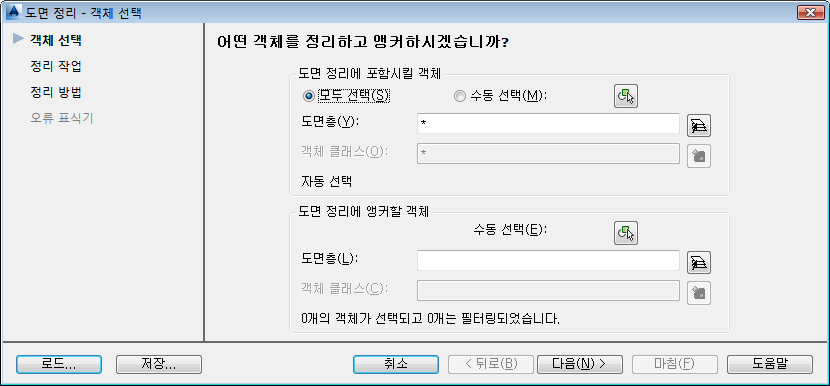
정리 작업에 포함할 모든 객체를 선택합니다.
- 다음을 클릭합니다.
- 도면 정리 - 작업 선택 대화상자에서 다음을 수행합니다.
- 중복 객체 삭제를 선택하고 추가를 클릭합니다.
- 선택한 작업 리스트에서 중복 객체 삭제를 선택하고 정리 매개변수 아래의 공차에 2를 입력합니다.
두 도면 단위 내의 모든 객체가 서로 중복 객체로 간주됩니다. AutoCAD Map 3D에서는 미터나 인치와 같은 미리 정의된 단위 측정 시스템을 사용하지 않습니다. 예를 들어 1단위의 거리가 실제 단위로는 1센티미터, 1피트 또는 1마일을 나타낼 수 있습니다.
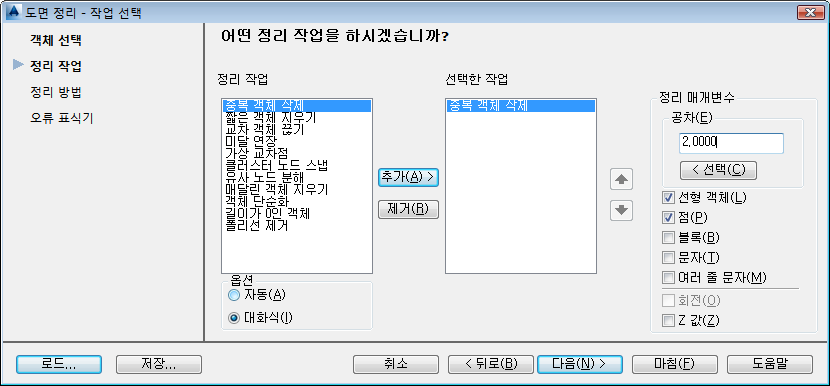
각 작업마다 고유 매개변수가 있습니다.
- 옵션 아래에서 대화식을 선택하여 오류를 하나씩 검토합니다.
- 다음을 클릭합니다.
- 도면 정리 - 정리 방법 대화상자에서 다음을 수행합니다.
- 정리 방법 아래에서 원본 객체 수정을 선택합니다.
- 다음을 클릭합니다.
- 오류 표식기에 대한 색상과 블록을 지정하는 도면 정리 - 오류 표식기 대화상자에서 마침을 클릭합니다.
도면 정리 기능은 도면에서 오류를 찾고 도면 정리 오류 대화상자를 표시합니다. 대화상자에서는 오류를 유형별로 그룹화합니다. 중복 객체 삭제가 강조됩니다.
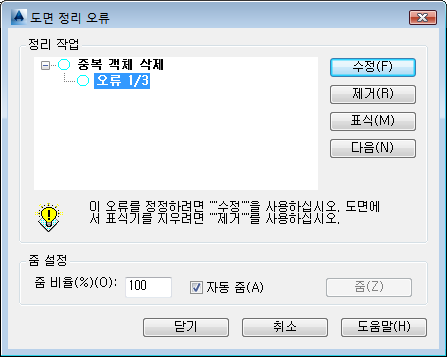
오류를 수정하기 전에 검토하려면 중복 객체 삭제를 확장합니다. 오류를 검토하지 않고 중복 객체를 한꺼번에 모두 수정하려면 중복 객체 삭제를 확장하지 않고 선택한 다음, 전체 수정을 클릭합니다.
- 도면 정리 오류 대화상자에서 다음을 수행합니다.
- 중복 객체 삭제를 확장하여 탐지된 중복 객체 개수를 확인합니다.
- 오류 1/3을 클릭합니다.
지도에서 첫 번째 오류에는 임시 표식기가 표시되므로 쉽게 찾을 수 있습니다.
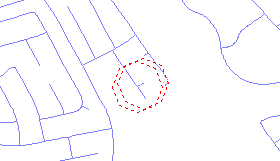
- 수정을 클릭하여 이 오류를 수정하고 다음 오류로 진행합니다.
- 모든 중복 객체를 삭제할 때까지 계속해서 수정을 클릭합니다.
튜토리얼을 계속 보려면 연습 2: 미달 연장으로 이동합니다.